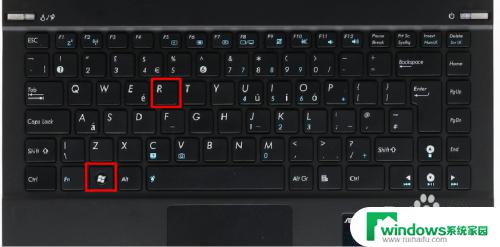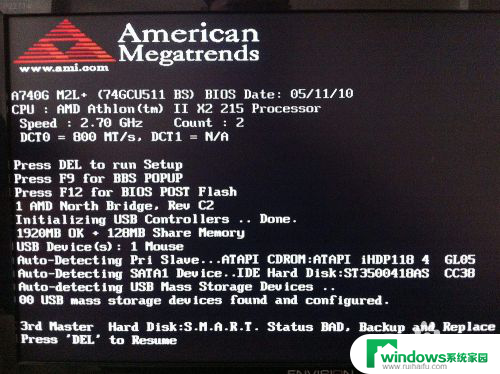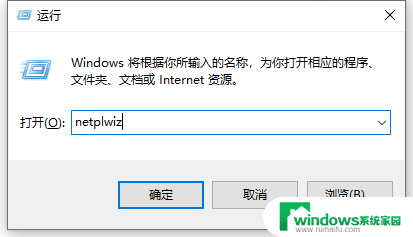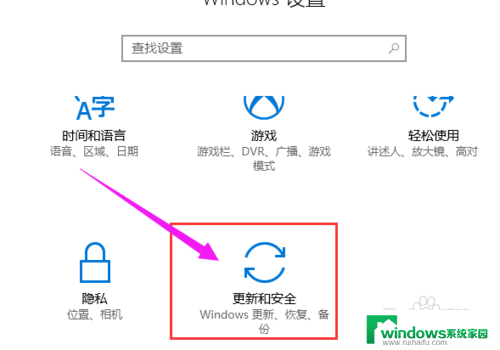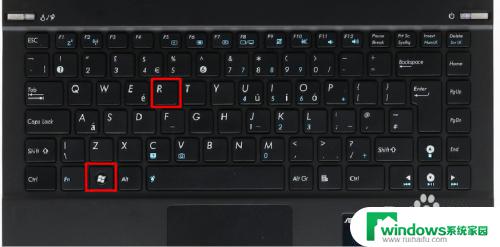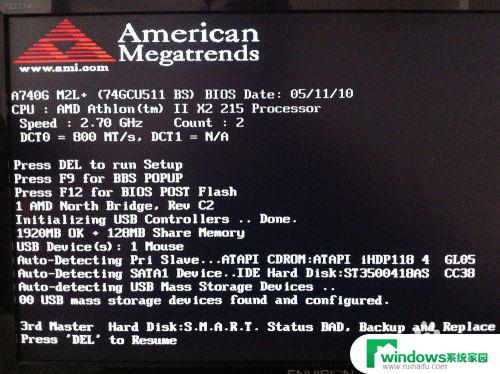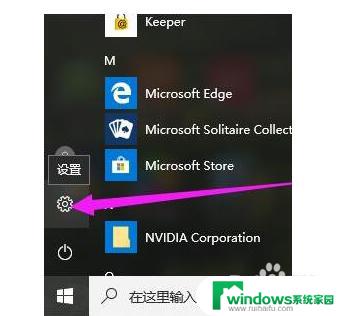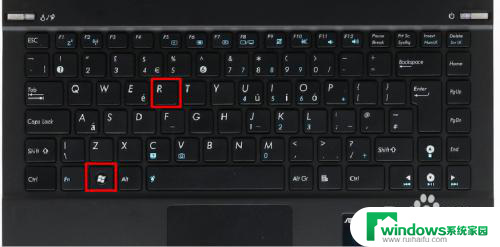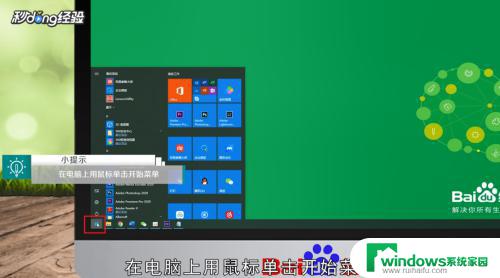win10系统进入dos 怎样通过开机进入DOS系统
更新时间:2023-08-02 17:38:08作者:jiang
win10系统进入dos,随着技术的不断发展,Windows 10系统带来了更加便捷和高效的用户体验,在某些特定情况下,仍然需要进入DOS系统。如何通过开机进入DOS系统呢?本文将为您介绍详细步骤,并提供一些实用技巧,帮助您轻松进入DOS系统,实现所需操作。无论是进行系统维护、故障排除还是执行一些高级操作,掌握进入DOS系统的方法都是非常重要的。接下来让我们一起来了解吧!
步骤如下:
1.点击左下角的windows视窗图标,在弹出的窗口中点击电源。
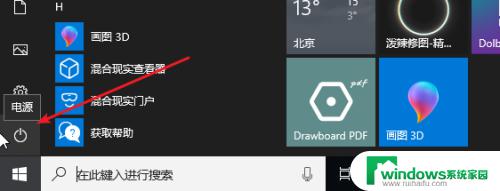
2.接下来按住Shift键,之后点击重启选项。

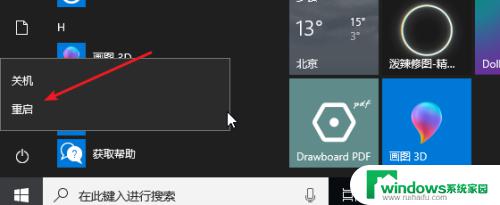
3.这时候会出现下图所示的向导点击“疑难解答”。
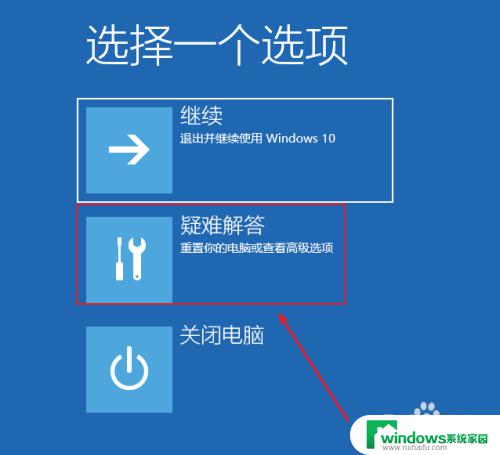
4.进入后点击“高级选项”。
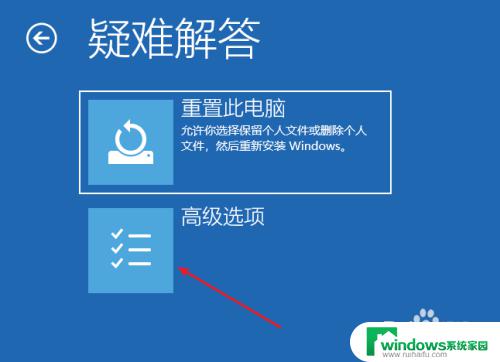
5.点击“启动设置”。
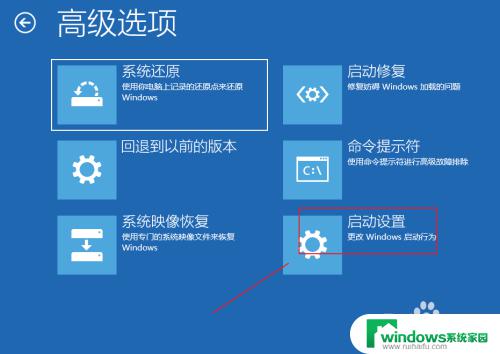
6.会看到下图所示的内容,点击“重启”。

7.重启win10后会看到下图所示选项按F6或者键盘上的6数字键即可进入DOS系统。
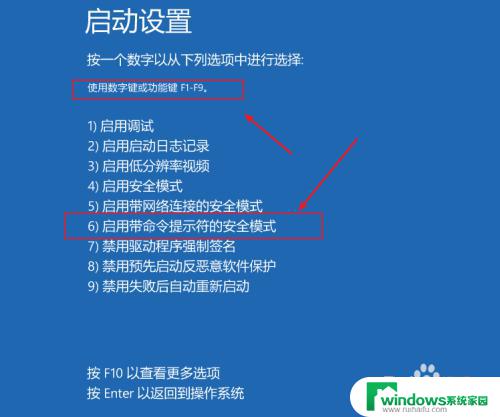
8.进入后会发现只有一个黑黑的DOS窗口。

以上便是win10系统进入dos的全部内容,若还有不清楚的用户,可以根据小编的方法进行操作,希望这些方法能够帮到大家。